一、购买方式
1)登陆快云官网:https://www.kuaiyun.cn/
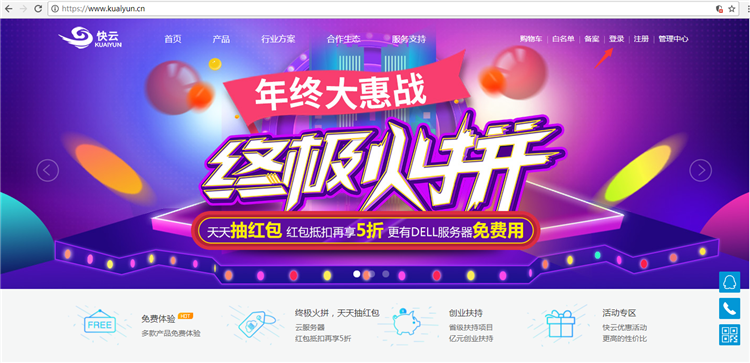
2)选择--产品--快云服务器
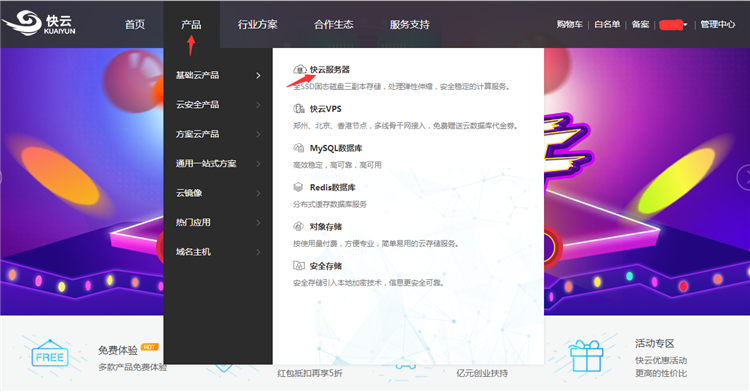
1)在新页面选择立即购买
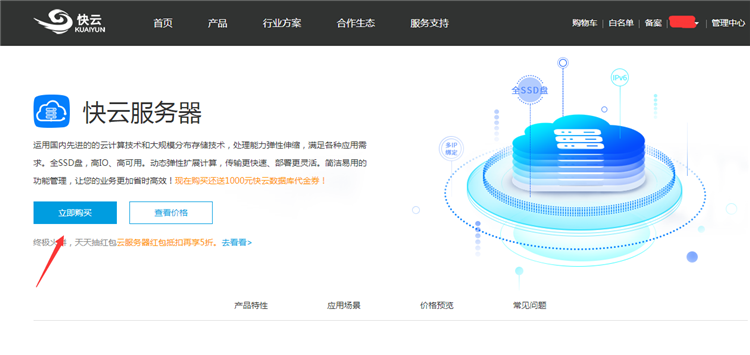
2)选择配置类型,机房位置,数据盘容量,带宽后点击下一步选择时长与镜像
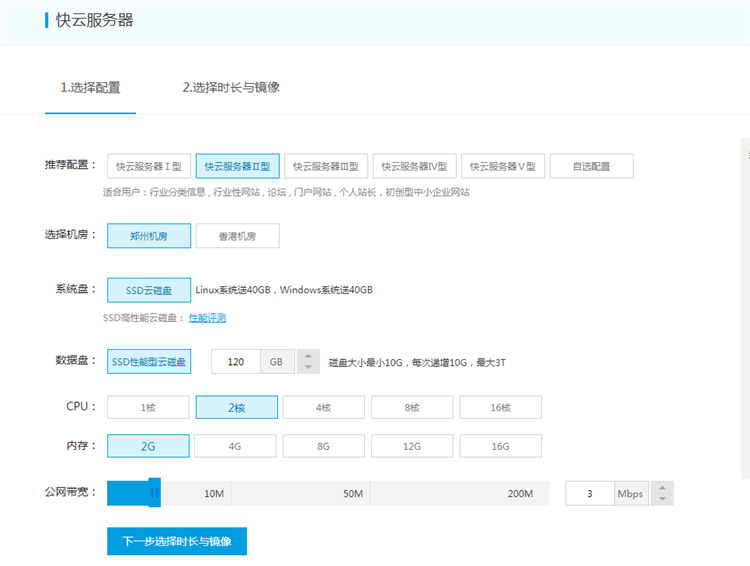
3)选择时长和系统的版本,点击立即购买。
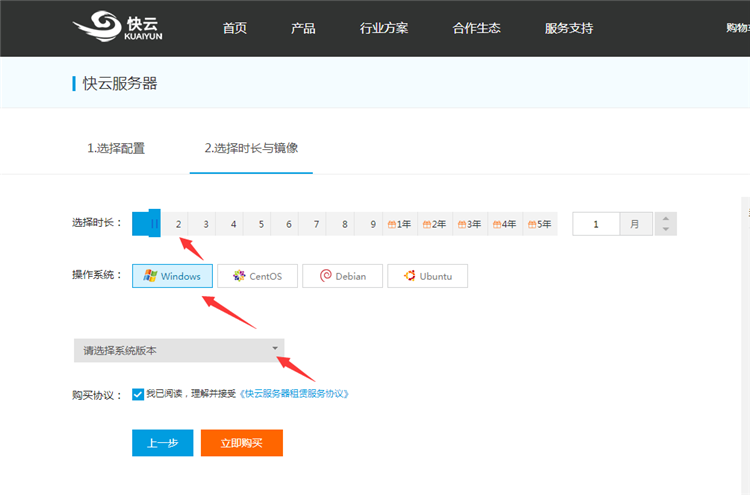
4)在购物车页面点击支付即可完成购买

二、开通云服务器
1)购买成功后,可在管理中心--订单管理--未开通的订单查看购买还没有开通的业务。
点击右边的开通
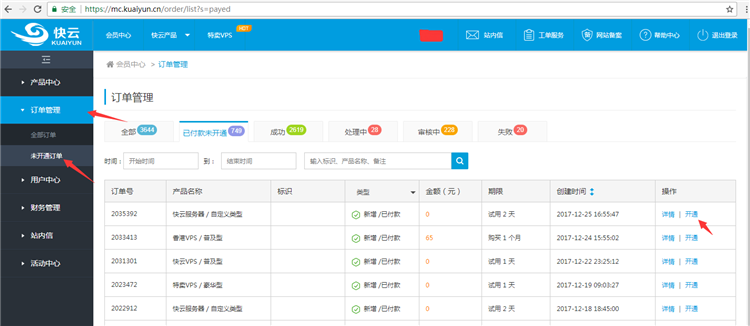
2)选择我已阅读,并点下一步
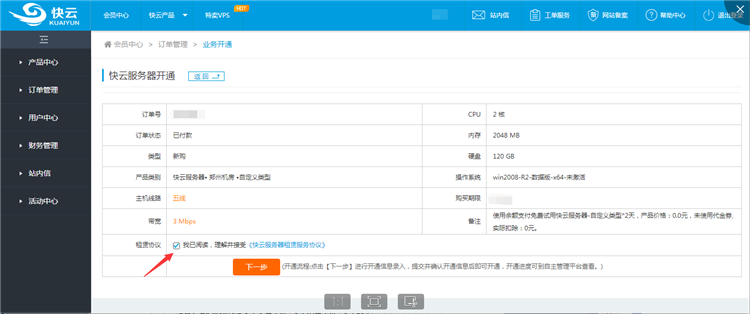
3)输入要安装系统的详细信息,并点击下一步
如里需要更换其它的系统,这此处也可以更换。
注意:密码必须包含3个大写字母,3个小写字母,3个数字
远程端口号必须在10000到20000之间;Linux远程端口号默认为22。
此处的邮箱会在安装系统完成后,收到云服务器的用户名,密码,远程端口
号详细信息。
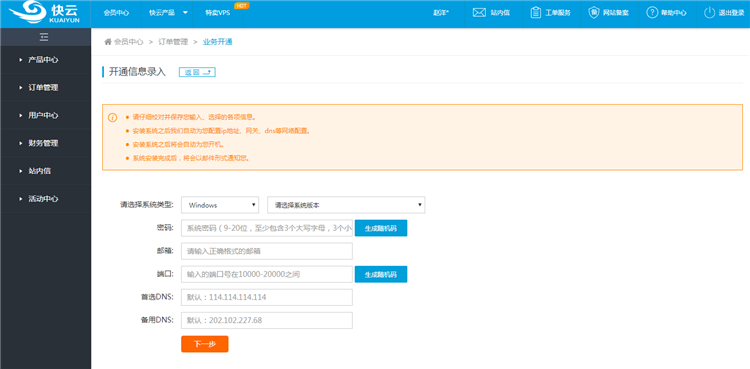
4)在确认开通页面再次确认,选择独享IP地址并点击确认开通(默认系统会提供10
个IP地址供选择)
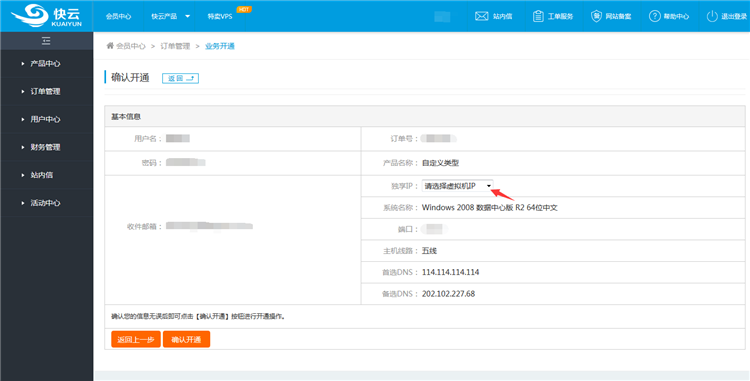 |
5)点击下方提示,进入自助管理平台查看安装系统的进度
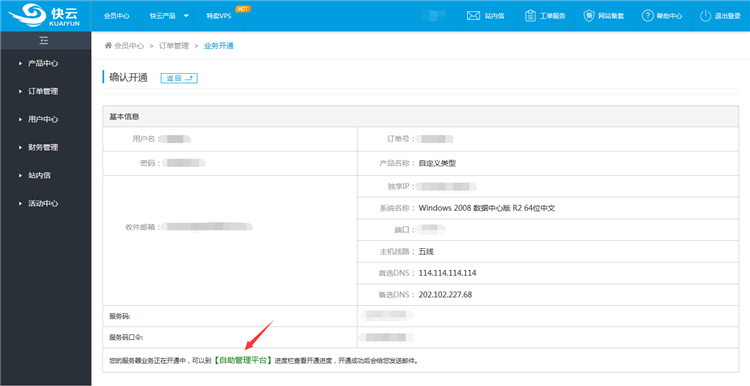
6)在快云服务器管理平台,等待系统安装完成,即可完成开通并登陆服务器
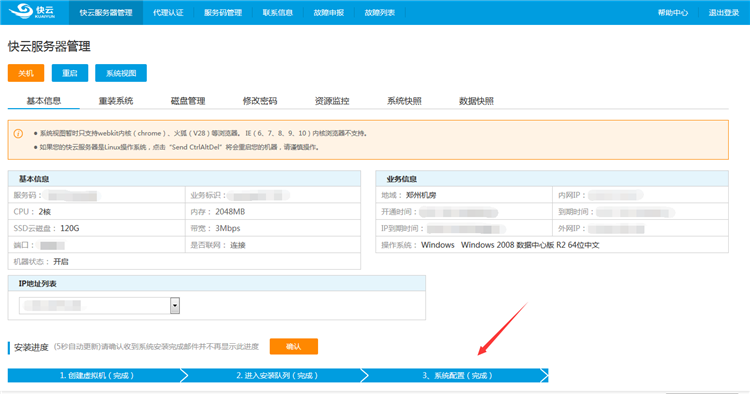
登陆云服务器可通过系统视图登陆和远程登陆两种方法
系统视图登陆
1)登陆快云官网 https://www.kuaiyun.cn/
2)进入管理中心 https://mc.kuaiyun.cn/
3)找到产品中心选择快云服务器 https://mc.kuaiyun.cn/host/hostList
4)在要操作的云服务器上点击右边的管理
5)在快云服务器管理页面点击系统视图
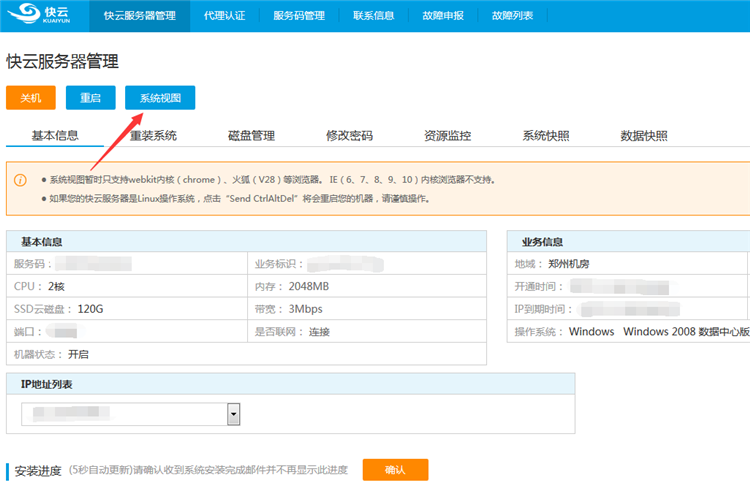
6)点击右上角的Send CtrlAltDel即可登陆服务器
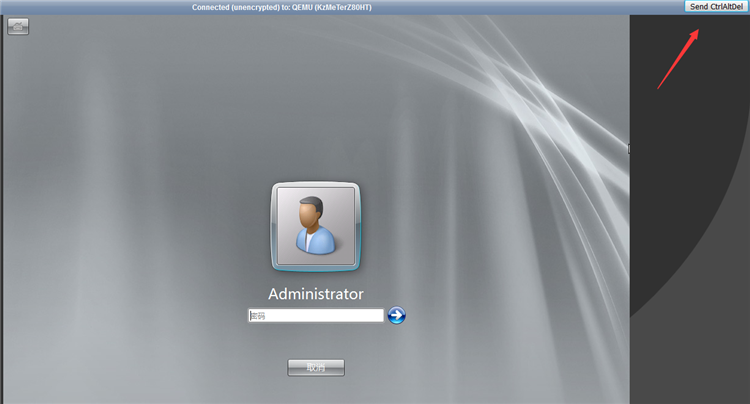
四,挂载磁盘
1)在系统里面右键计算机--管理--存储--磁盘管理可找到数据盘
注意:系统盘为40G的磁盘0
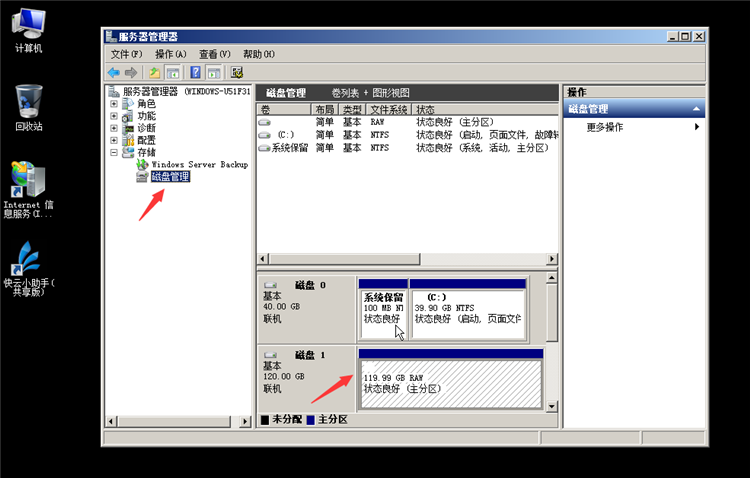
2)右键磁盘1--选择格式化--默认即可,确定后即可格式化磁盘
注意:此为新开服务器的操作(数据盘没有数据),如果只是重装系统后挂载数据盘(数据盘内有数据),只需要右键--更改驱动器号和路径--添加盘符即可,千万不可格式化。
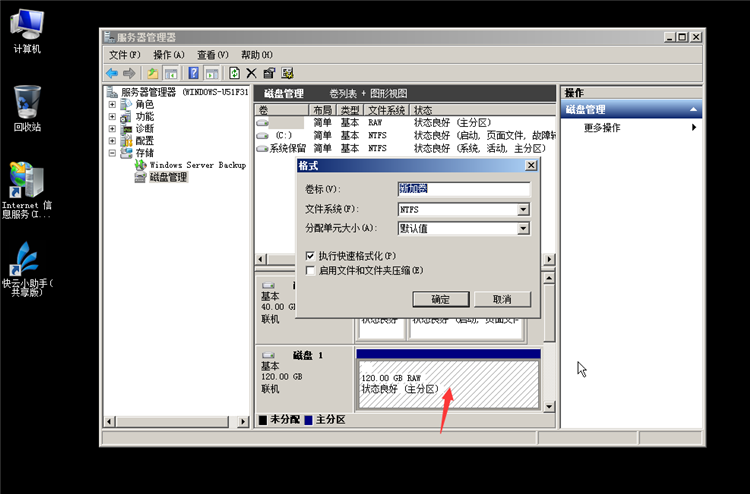
3)格式化成功后右键磁盘1--更改驱动器号和路径--添加--在分配以下驱动器号内选择驱动器号后确定
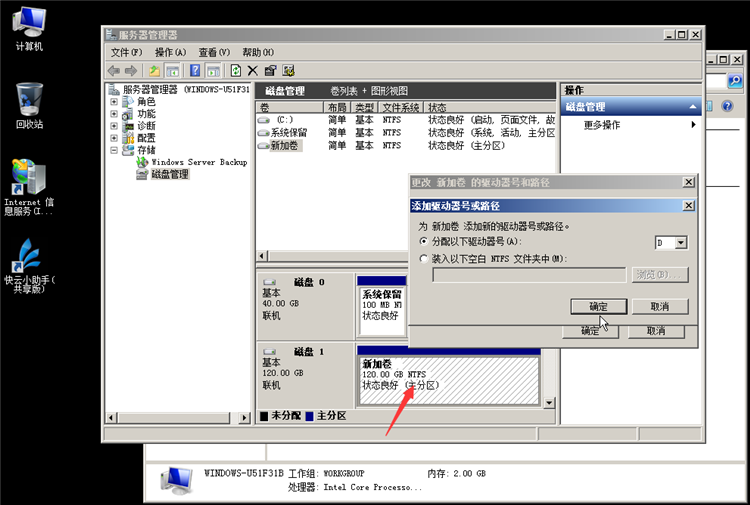
4)打开计算机查看,出现新加卷说明已经成功
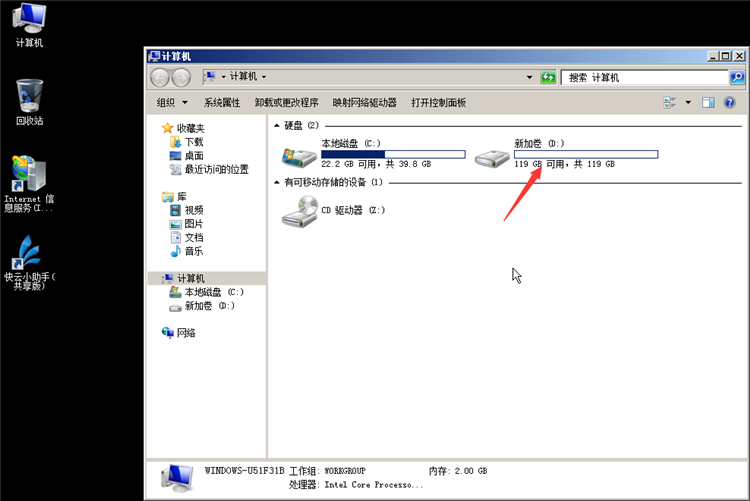
一、登陆云服务器
云服务器提供系统视图和远程登陆两种方法登陆
系统视图登陆
1)登陆快云官网 https://www.kuaiyun.cn/
2)进入管理中心 https://mc.kuaiyun.cn/
3)找到产品中心选择快云服务器 https://mc.kuaiyun.cn/host/hostList
4)在要操作的云服务器上点击右边的管理
5)在快云服务器管理页面点击系统视图
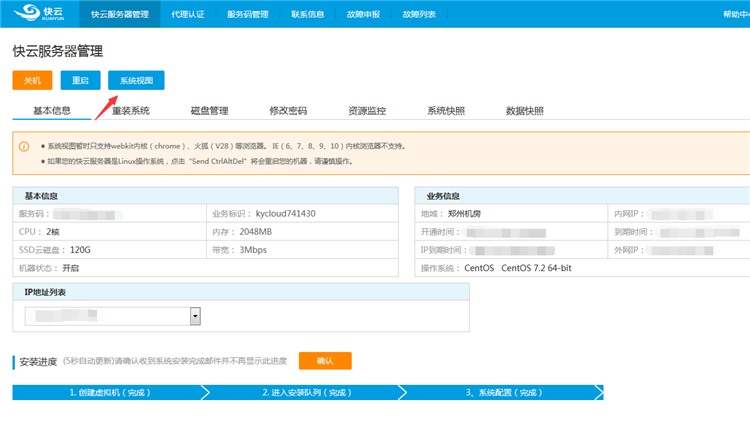
6)在系统视图页面即可登陆云服务器
注意:linux系统如果点击右上角的Send CtrlAltDel会导制系统重启
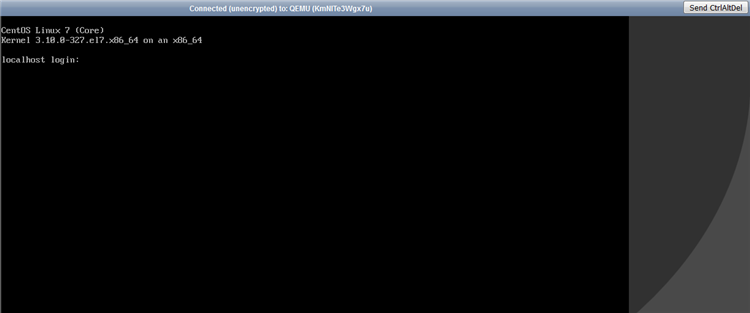
通过远程登陆
1)使用putty登陆,下载地址:https://www.zzidc.com/main/softwares/showSoftwares.action
2)软件下载后解压,打开putty并输入云服务器的IP地址,端口号为默认
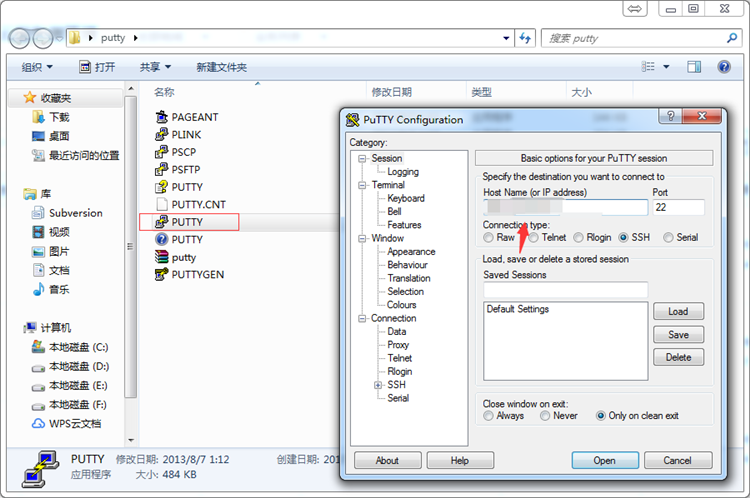
3)点击open后输入用户名和密码后即可连接linux系统的云服务器。
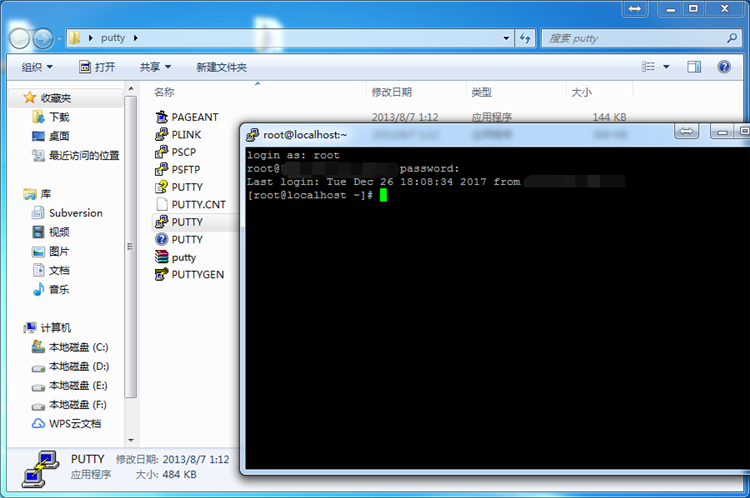
注意:此为新开服务器的操作内容(数据盘无数据)
如果数据盘有数据,跳过分区格式化步骤,直接挂载即可
1)查看数据盘,命令: fdisk -l
一般系统盘为:/dev/vda 数据盘为:/dev/vdb

2)磁盘分区,以fdisk分区工具为例,只分一个区,命令:fdisk /dev/vdb
输入M可获取帮助信息
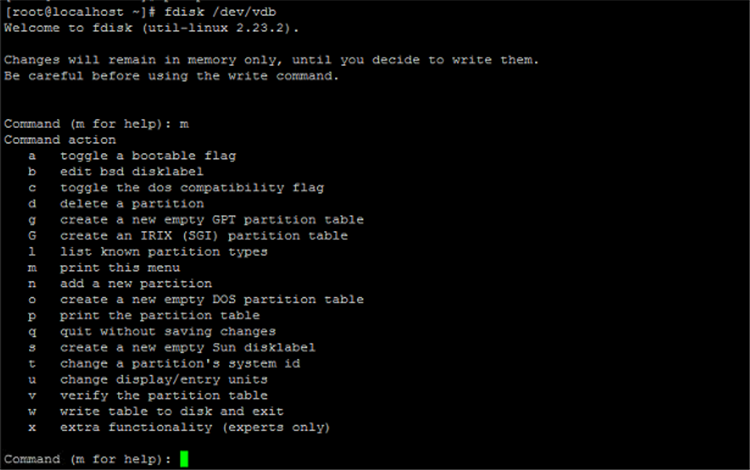
输入n回车后可以创建新分区,如果只需要创建一个分区,输入N后只需要一
直回车即可,退出fdisk 分区工具前输入w保存更改。
分完区后输入partprobe更新分区表。
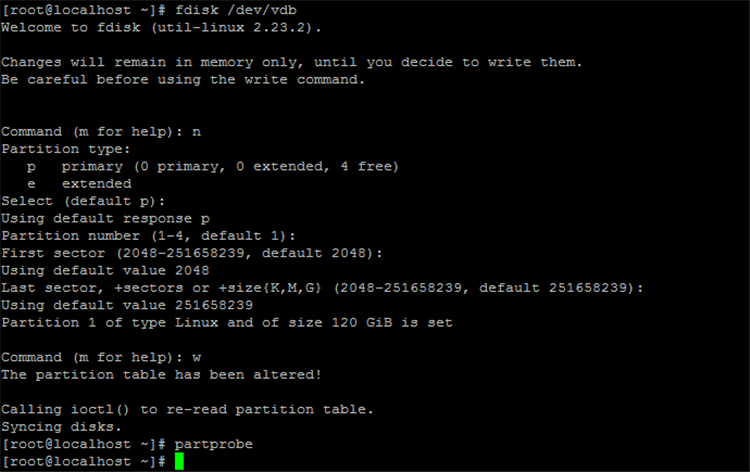
3)格式化数据盘,以xfs文件格式为例,命令:mkfs.xfs /dev/vdb1
注意:此操作为新开服务器的操作内容(数据盘无数据),如果是重装系统(数据盘有数据)不用格式化(格式化后数据会完全丢失),直接挂载即可。
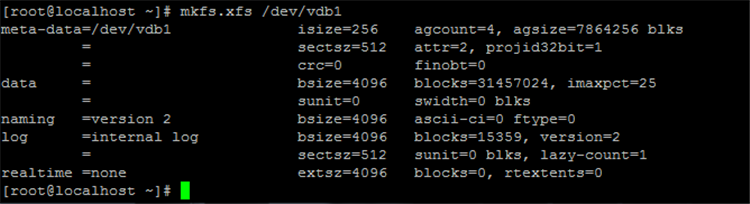
4)创建挂载目录,命令:mkdir /data
手载挂载数据盘,命令:mount /dev/vdb1 /data
查看挂载信息,命令:df -h
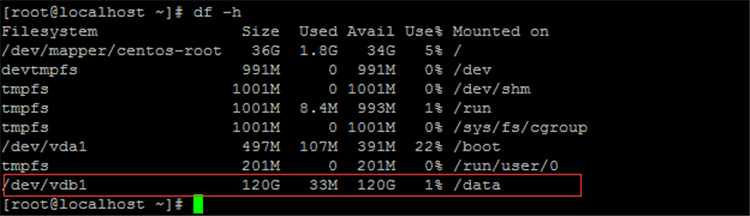
5)设置永久挂载,修改/etc/fstab配置
命令:vim /etc/fstab
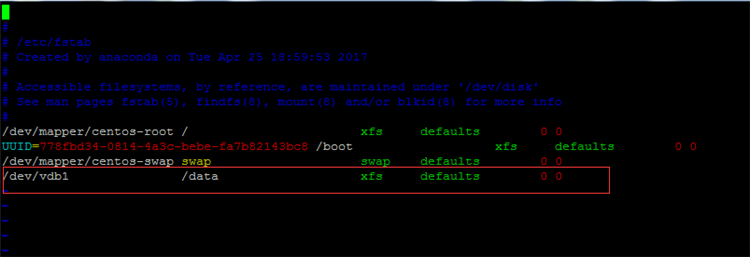 |






